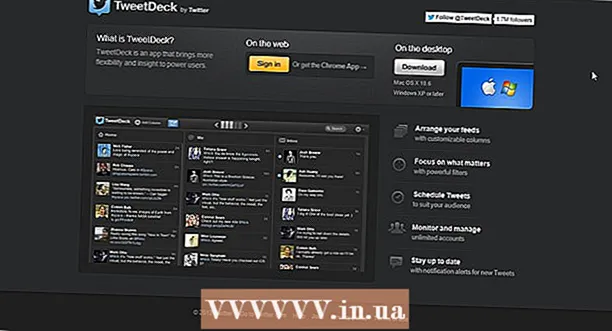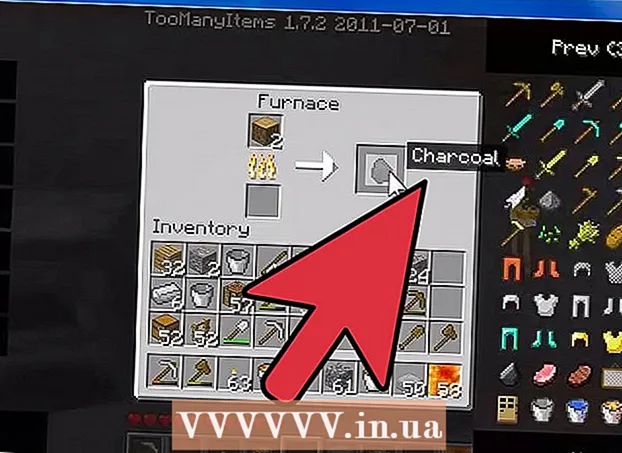Forfatter:
Louise Ward
Oprettelsesdato:
8 Februar 2021
Opdateringsdato:
28 Juni 2024
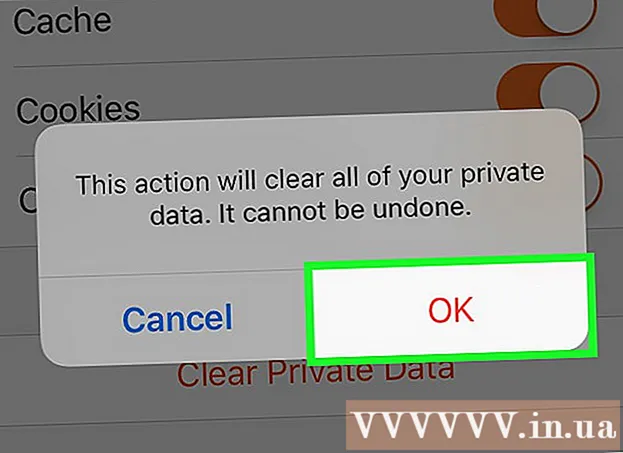
Indhold
Denne wikiHow lærer dig at slette din søgehistorik, gemte adgangskoder og andre gemte data på din iPhone.
Trin
Metode 1 af 4: På Safari
Åbn sektionen Indstillinger på iPhone. Denne grå app er gearformet og findes på startskærmen.

Rul ned og tryk på Safari. Applikationer findes ca. 1/3 under siden "Indstillinger".
Rul ned og tryk på Ryd historik og webstedsdata (Ryd webstedshistorik og data). Denne knap er tæt på bunden af "Safari" -siden.

Klik på Ryd historik og data (Ryd historik og data). Denne mulighed er nederst på skærmen. Søgehistorik, formulardata og cache-filer slettes fra Safari. reklame
Metode 2 af 4: På Chrome

Åbn Chrome. Denne app kommer i rød, gul og grøn med en blå kugle indeni.
Klik på billedknappen ⋮ i øverste højre hjørne af skærmen.
Klik på indstillingen Indstillinger er nær bunden af rullemenuen.
Klik på indstillingen Privatliv (Privat) er nær bunden af siden.
Klik på Slet browserdata (Slet browserdata). Denne handling er nederst i gruppen af muligheder på siden.
tryk på knappen Slet browserdata er nederst i gruppen af valgmuligheder på denne side.
- Hvis nogen af indstillingerne på denne side ikke er bogmærket, skal du trykke på for at vælge at slette elementet fra cachen.
Klik på Slet browserdata når indstillingen vises. Denne handling vises som et pop op-vindue. Browserhistorik, adgangskoder, formulardata og cachelagrede billeder slettes. reklame
Metode 3 af 4: On Dolphin
Åbn Dolphin. Appen er grøn med en hvid delfinkugle indeni.
Klik på indstillingen ☰ placeret nederst på skærmen til højre for husikonet.
Klik på Indstillinger. Denne mulighed er i nederste venstre hjørne af pop op-menuen nederst på skærmen.
- Hvis du ikke kan se en mulighed IndstillingerStryg til venstre i menuen.
Klik på indstillingen Slet data (Clear Data) er placeret tæt på midten af siden.
Klik på Ryd alle data (Slet alle data). Denne mulighed er nederst i pop op-menuen. Alle gemte data slettes fra Dolphin-browseren på iPhone.
- Hvis du kun vil rydde cachedataene, skal du trykke på Ryd cache (Ryd cache).
Metode 4 af 4: På Firefox
Åbn Firefox. Appen har en rød ræv viklet rundt om en blå kugle.
Klik på ikonet ☰ nederst på skærmen.
Klik på indstillingen Indstillinger placeret nederst til højre på skærmen.
Rul ned og tryk på Ryd private data (Ryd private data). Denne mulighed er under overskriften "Privatliv".
Klik på Ryd private data. Dette er den sidste mulighed på siden.
- Du kan stryge en valgmulighedsknap på denne side til "fra" -positionen for at bevare disse data.
Klik på Okay når du bliver spurgt. Alle midlertidige browserdata, som du vælger, slettes fra Firefox-applikationen. reklame